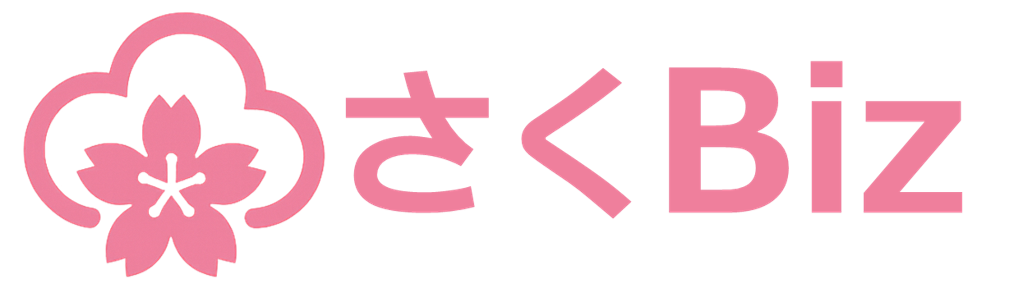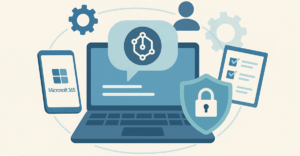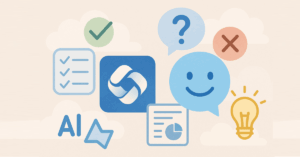Copilotで毎日の仕事を時短!メール・会議・資料づくりが変わる業務活用術
「毎日メールの返信や整理だけで時間が過ぎていく」「会議の議事録が後回しになりがち」「資料づくりのために残業が増えている」――こんな悩み、誰もが一度は経験したことがあるのではないでしょうか。特に中小企業では、一人ひとりが幅広い業務を兼任していることも多く、「本当はもっと重要な仕事に時間を使いたいのに…」と感じている方も少なくありません。そんな日常業務の“もやもや”を解消してくれるのが、Microsoft 365 Copilotです。
Copilotは、AIによるアシスト機能をMicrosoft 365の中に組み込むことで、「これまで自分で頑張っていた作業」を自動化・効率化してくれます。今回は、その具体的な活用イメージや、知っておくと便利なコツをご紹介します。
メール作成・議事録・資料作成への活用例
Copilotの強みは、Microsoft 365の各アプリと連携し、多様な業務シーンでAIアシストを活用できることです。ここでは、メール、会議の議事録、資料作成など、代表的な業務ごとにCopilotの各種機能をまとめてご紹介します。
チャット型AIアシスタント(Copilot Chat)
チャット感覚でAIに質問したり、「議事録を要約して」「提案書のテンプレートを作って」など、複数アプリ横断の情報もサッと引き出せます。
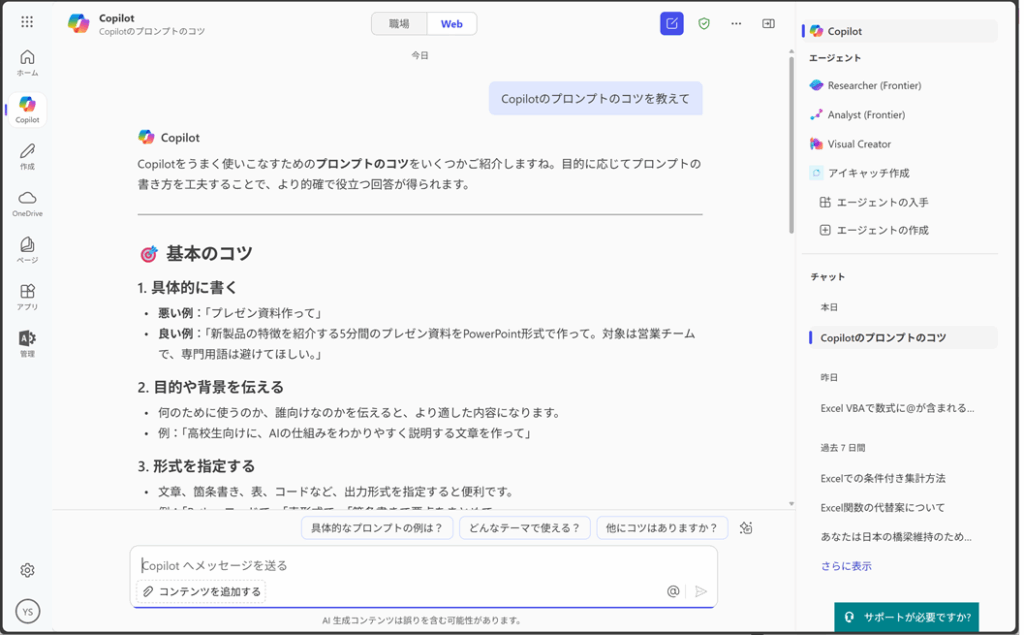
メール業務(Copilot in Outlook)
Copilotが届いたメール内容をAIで要約し、返信案も自動で提案。クレーム対応や社内調整など、表現に迷う場面でも下書きを瞬時に用意します。
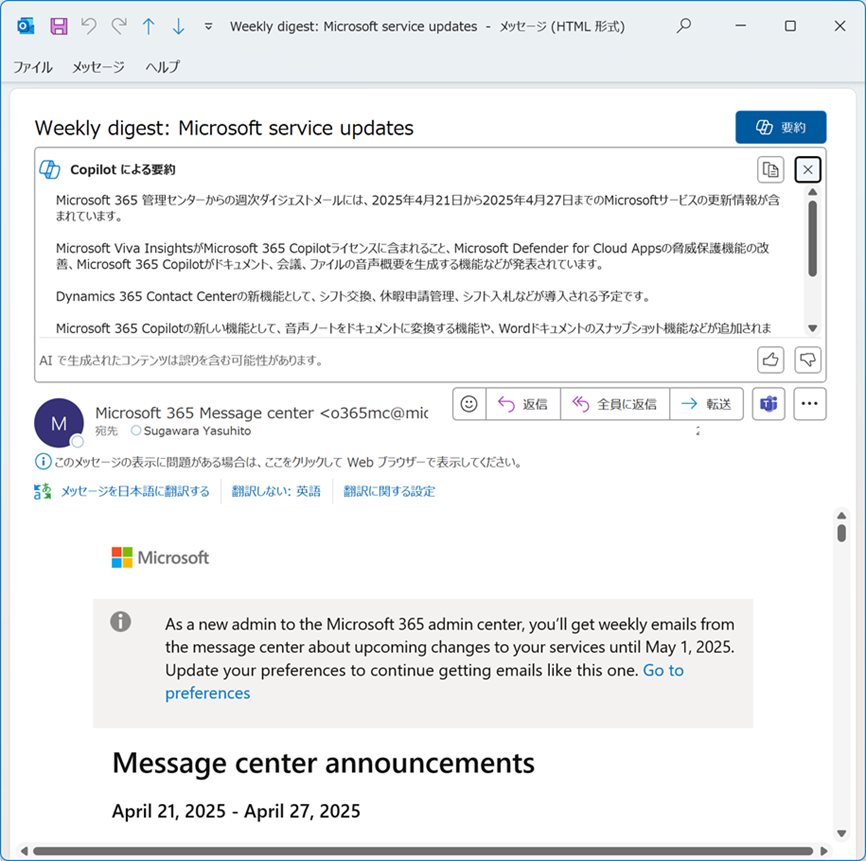
会議・議事録(Copilot in Teams)
Teams会議ではAIが発言内容をリアルタイムで把握し、終了後は「要点だけを抜き出した議事録」やアクションアイテムを自動で整理。議事録担当者の負担が激減します。
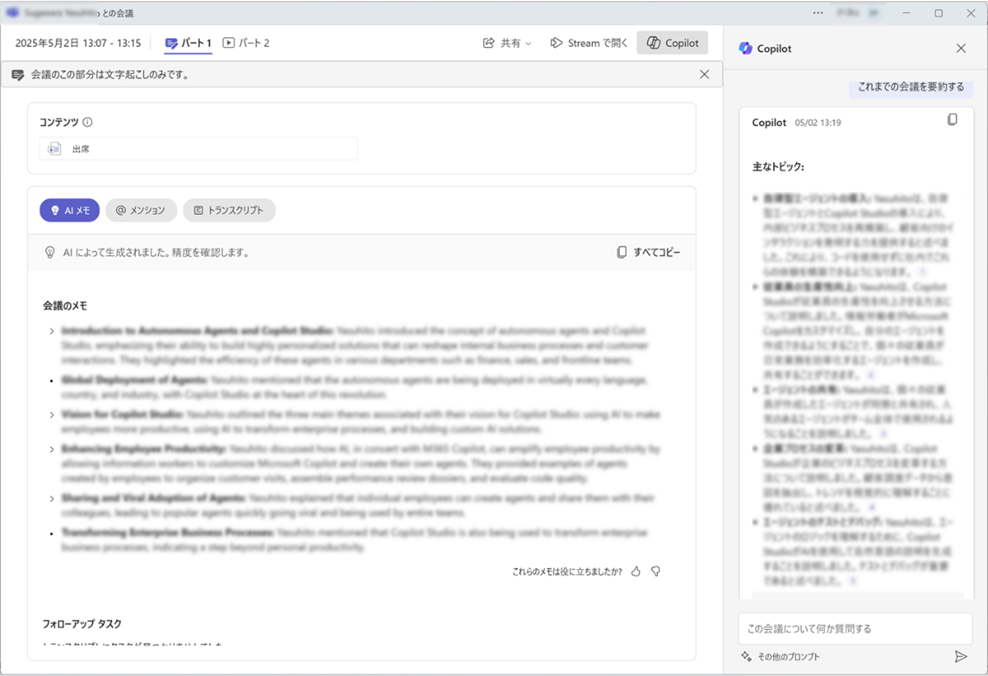
資料作成(Copilot in Word)
企画書や提案書なども「●●についての資料を作りたい」と頼むだけで、ひな型やアウトライン、表・図解をAIが提案。たたき台の作成や誤字脱字チェックも自動化できます。
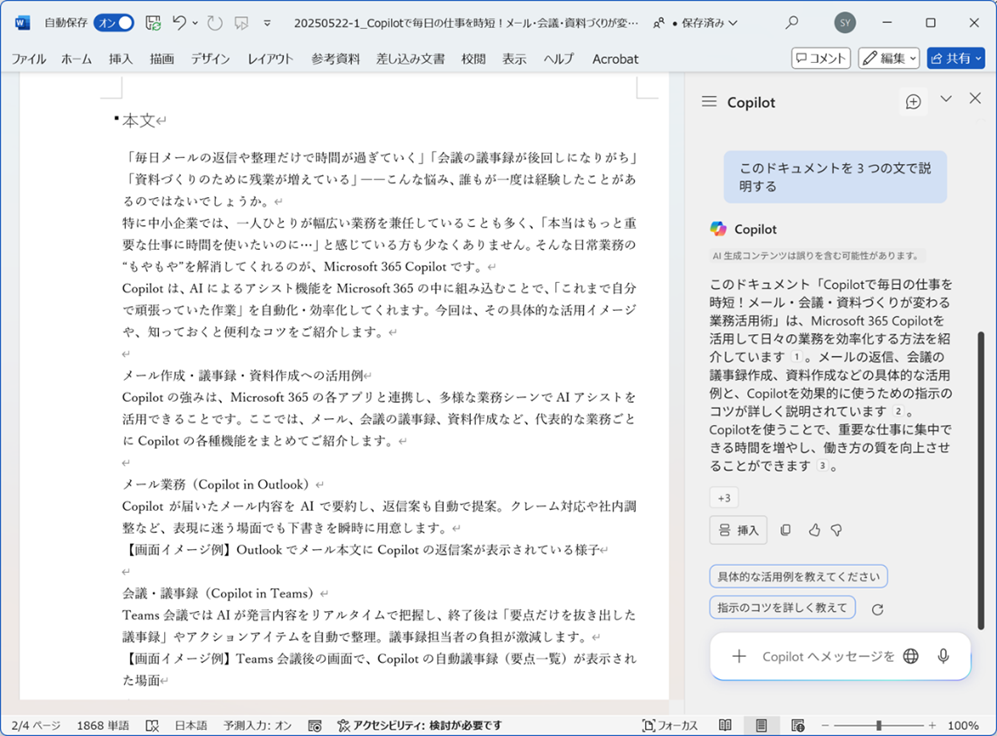
このようにCopilotは、日常業務の「調査・メール・会議・資料作成」などすべてでアシスタント役を果たします。各アプリの特長を理解し、場面に合わせて使い分けることで、さらに効果を実感できるでしょう。
Copilotを活かす指示のコツ
Copilotのアウトプットの質は、「どれだけ具体的に指示を出せるか」に大きく左右されます。ちょうど“頼れる後輩”に仕事を頼むときと同じで、「丸投げ」よりも「具体的なメモや希望」を伝えるほど、AIも精度の高いアウトプットを返してくれます。
コツ1:具体的に依頼内容を伝える
「先週の営業会議の議事録を要点3つでまとめて」
「2023年4月~6月の売上データを前年同時期と比較してグラフにして」
コツ2:「誰に・何を・どのくらい」まで指示する
「部長向けに、3分で読めるレポートを作って」
「新入社員にも分かる言葉で資料を要約して」
コツ3:できあがった内容のチェック&追加指示
AIの提案が「少し違う」と感じたら、遠慮せず追加の指示や修正をお願いしましょう。
たとえば「もっと短く」「専門用語は使わずに」「グラフは円グラフにして」など、細かなオーダーができます。
まとめ:Copilot活用で“自分時間”を増やそう
毎日の「やらなければならない作業」をAIに任せることで、自分が本当に取り組みたい仕事や、新しい価値を生み出す活動に時間を割けるようになります。
Copilotは、最初は「うまく使いこなせるか不安…」という方でも、小さな業務や苦手な業務から始めることで、その便利さと時短効果をすぐに実感できるはずです。今後もさらに進化するCopilotを、ぜひ自分とチームの“新しい仕事の相棒”として使いこなし、働き方の質をアップデートしていきましょう。
これらのサポートをご希望の方はこちらからご連絡ください!